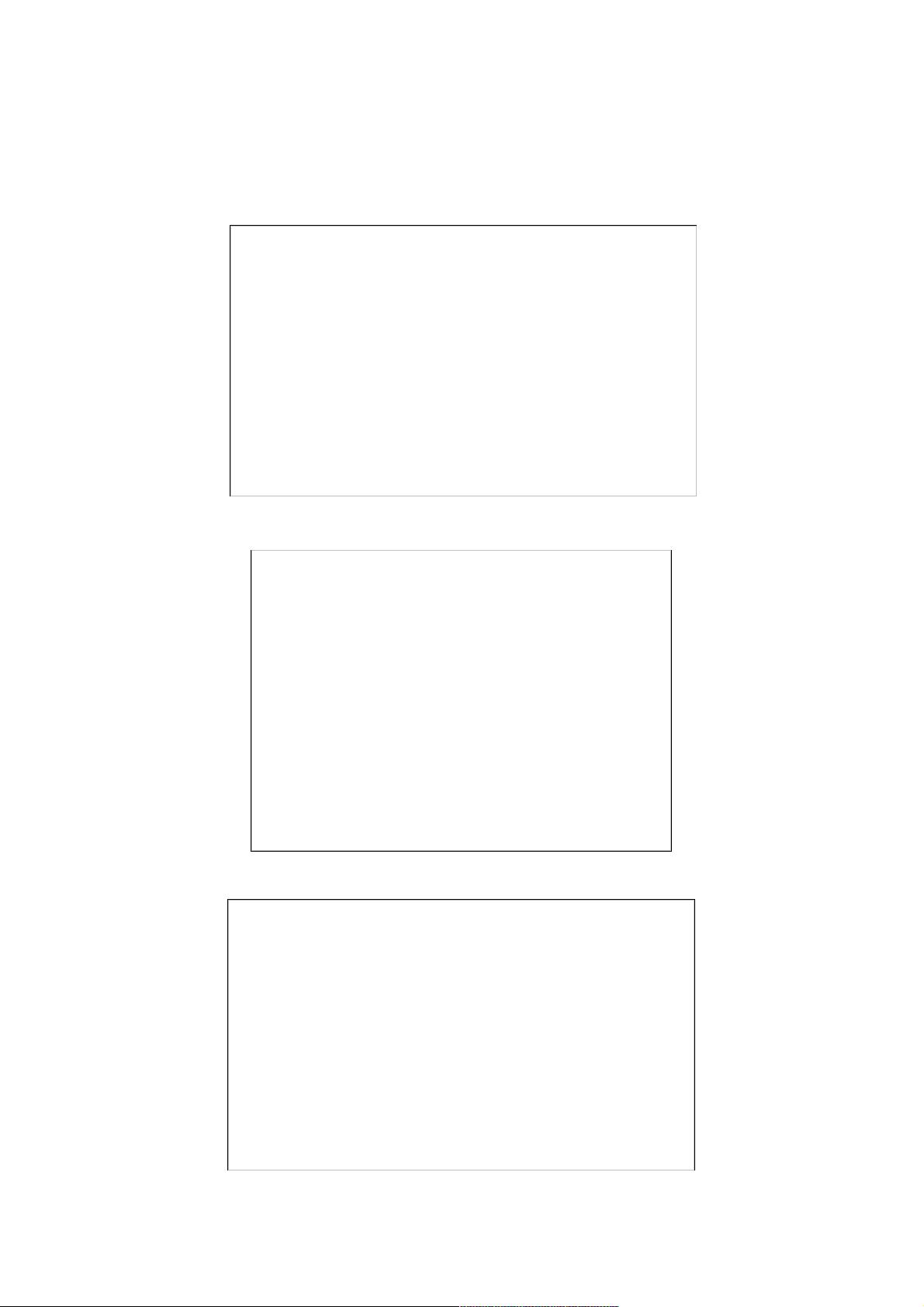解决无线路由器假死:防止无internet访问的技巧
36 浏览量
更新于2024-08-31
收藏 44KB PDF 举报
"本文主要介绍了如何预防无线路由器出现假死状态导致无法访问互联网的问题。假死现象表现为电脑显示已连接到无线路由器,但无法上网,通常的临时解决方案是重启路由器。文章提供了详细的步骤来解决这一问题,包括通过绑定IP与MAC地址、设置静态IP以及调整路由器相关设置来避免无线路由器假死。"
无线路由器假死是许多用户在使用过程中遇到的常见问题,它可能由多种原因引起,如IP冲突、路由器内部设置问题或网络服务商的故障等。为了解决这个问题,我们可以采取一系列措施来预防和减轻这种情况。
首先,用户需要登录到无线路由器的管理界面。通常,这可以通过在浏览器中输入路由器的默认IP地址(例如192.168.1.1)并输入用户名和密码来实现。进入管理界面后,查看WAN口状态,记录下显示的相关数据,这有助于后续的设置。
其次,检查并记录所有已连接到路由器的客户端设备的MAC地址和IP地址。这可以在路由器的“主机状态”或类似选项中找到。MAC地址是设备在网络中的唯一标识,而IP地址则用于设备间的通信。
接下来,进入路由器的“IP与MAC绑定”设置,启用ARP绑定功能。ARP(Address Resolution Protocol)绑定可以防止IP冲突,从而减少假死情况的发生。然后,手动将每个客户端设备的MAC地址与其对应的IP地址绑定,这将确保每个设备都有一个固定的IP地址。
完成绑定后,为确保设置生效,需要重启路由器。重启不仅可以应用新设置,还可以清除可能存在的临时故障。
此外,对于连接到路由器的电脑,也需要进行相应的设置。在“网络和共享中心”,选择管理无线网络,然后更改特定无线网络连接的属性。在TCP/IPV4的属性设置中,将IP地址设置为之前记录的固定IP,子网掩码、默认网关和DNS服务器根据路由器的WAN口状态数据输入相应的值。
通过上述步骤,可以有效地减少无线路由器假死的情况,提高网络连接的稳定性,并提升上网速度。这种方法尤其适用于家庭或小型办公室环境,其中设备数量有限,手动绑定IP与MAC地址是可行的。如果网络环境中设备数量庞大,可能需要考虑更高级的网络管理策略,如DHCP服务器的静态分配或采用其他网络管理工具。
2021-09-27 上传
2012-12-05 上传
2020-10-01 上传
2020-10-01 上传
2022-01-21 上传
2015-04-18 上传
weixin_38698018
- 粉丝: 6
- 资源: 902
最新资源
- IEEE 14总线系统Simulink模型开发指南与案例研究
- STLinkV2.J16.S4固件更新与应用指南
- Java并发处理的实用示例分析
- Linux下简化部署与日志查看的Shell脚本工具
- Maven增量编译技术详解及应用示例
- MyEclipse 2021.5.24a最新版本发布
- Indore探索前端代码库使用指南与开发环境搭建
- 电子技术基础数字部分PPT课件第六版康华光
- MySQL 8.0.25版本可视化安装包详细介绍
- 易语言实现主流搜索引擎快速集成
- 使用asyncio-sse包装器实现服务器事件推送简易指南
- Java高级开发工程师面试要点总结
- R语言项目ClearningData-Proj1的数据处理
- VFP成本费用计算系统源码及论文全面解析
- Qt5与C++打造书籍管理系统教程
- React 应用入门:开发、测试及生产部署教程